想要把PS文件保存为PDF文件并不难,可以借助专门的格式转换工具来完成相应的操作。下面给大家推荐一款为名Mgosoft PS To PDF Converter的格式转换工具,该软件专门用于将PS格式的文件转换成PDF文件,不但支持多个文件同步操作,还能够给文件添加密码,并且支持所有的Windows系统。下面我们来看一下具体的操作步骤。
下载并打开Mgosoft PS To PDF Converter格式转换工具,通过“Add”(添加)按钮将PS文件添加到软件当中,点击右下角“Start Converting”(开始转换)按钮即可完成转换。
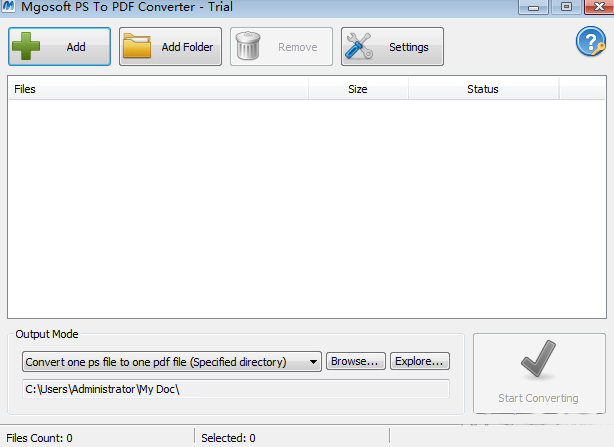
以上内容就是将PS文件转换成PDF文件的方法,PDF格式的文件作为一种实用性、传输性都非常强的格式,备受用户喜爱。所以大家可能会遇到需要对PDF进行编辑操作或格式转换的情况。在此推荐大家一款非常专业的PDF格式转换软件——都叫兽™PDF转换器,该软件不但能够将PDF文件转换成其他常用格式,还可以对PDF文件进行简单的编辑操作,非常实用。
此外,都叫兽™PDF转换软件还支持英/法/德/意/西/葡/中/韩/日等多国语言文字的转换,在OCR模式下,选择对应的识别语言,可大大提高字符识别的正确率,转换效率极高,即使是电脑初学者也能够轻松搞定。
都叫兽™PDF转换器 - 多功能的PDF转换工具 (100页免费)

多种转换 Word/Excel/PPT/Text/Image/Html/Epub
多种编辑功能 加密/解密/分割/合并/水印等。
支持OCR 从扫描的 PDF、图像和嵌入字体中提取文本
编辑/转换速度快 可同时快速编辑/转换多个文件。
支持新旧Windows Windows 11/10/8/8.1/Vista/7/XP/2K
多种转换 Word/Excel/PPT/Text/Image...
支持OCR 从扫描的 PDF、图像和嵌入字体中提取文本
支持新旧Windows Windows 11/10/8/8....
都叫兽™PDF转换软件的格式转换功能怎么用?
使用都叫兽™PDF转换软件,可以将PDF格式文件转换成Word/Excel/PowerPoint/Image/HTML/TXT等常见的格式文件,操作步骤非常简单,具体流程如下:
步骤1:下载并安装都叫兽™PDF转换软件,运行软件,选择“转换PDF”选项。
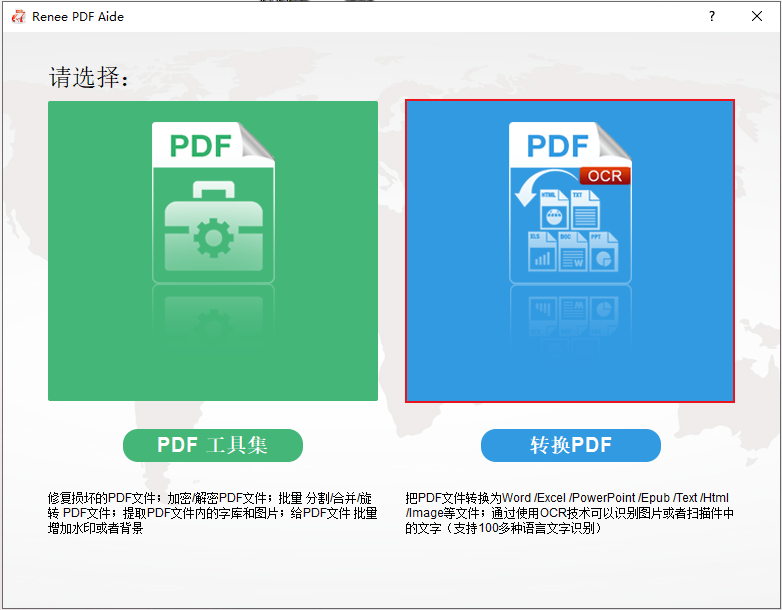
步骤2:进入格式转换页面后,点击“添加文件”按钮将需要转换格式的文件导入到都叫兽™PDF转换软件当中。然后,您可以根据个人需要选择将PDF文件转换为Word/Excel/PowerPoint/Image/HTML/TXT等常见的格式文件。还可以选择勾选“启用OCR”选项,目的是提高格式转换过程中文字识别的准确率。
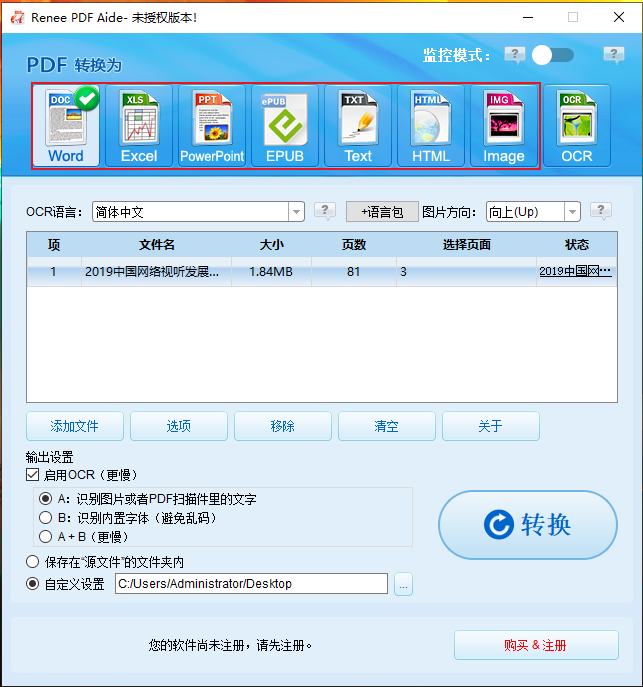
Tips关于启用ORC技术的说明:
在都叫兽™PDF转换软件中,启用OCR技术包含两种功能。即
A、识别图片或者PDF扫描件里的文字。该选项适用于转换图片生成的PDF文件或者PDF扫描件,借助OCR技术可以进一步提高文本识别的准确度。
B、识别内置字体(避免乱码)。该选项适用于PDF源文件里存在内置字体的情况,避免文件在格式转换完成后出现乱码。
步骤3:设置完成后,点击右侧的“转换”按钮,即可开始执行将PDF格式的文件转换成其他常用格式文件的命令,非常方便快捷。
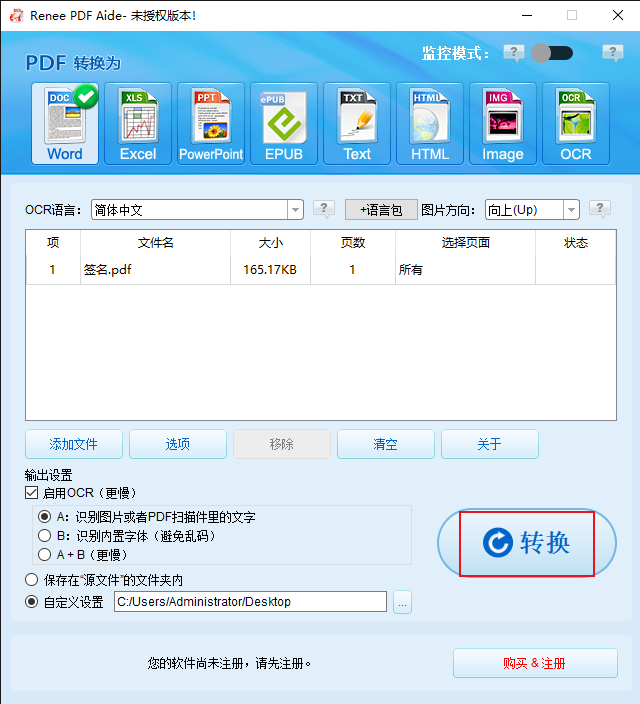
了解了格式转换功能之后,如果您对PDF有一些编辑的需求,可以查看下面的内容。
都叫兽™PDF转换软件的编辑功能怎么用?
都叫兽™PDF转换软件的文件编辑功能不仅多种多样,且操作起来也非常的简单,具体使用步骤如下:
步骤1:下载并安装都叫兽™PDF转换软件,之后打开。点击进入“PDF工具集”栏。
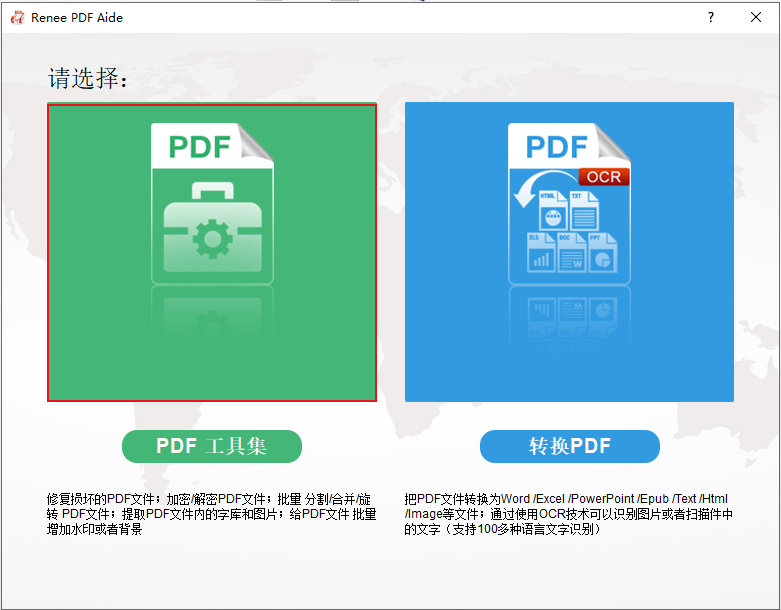
步骤2:在顶部功能菜单栏里,您可以选择任一功能栏对PDF文件进行个性化的编辑操作。比如修复、优化、分割、合并、旋转、加密/解密、水印、图片转PDF。此外,您还可以同时编辑多个PDF文件,批量操作,方便快捷。之后通过“添加文件”按钮将需要编辑的PDF文件导入到都叫兽™PDF转换软件当中。
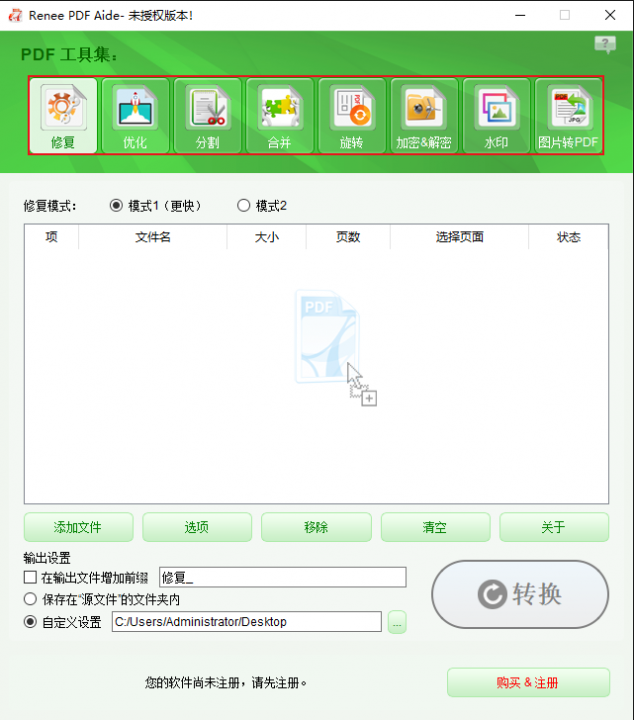
PDF工具集编辑功能模块说明
修复:修复损坏或者无法打开的PDF文件。
优化:优化加载时间很长的PDF文件,将大文件PDF压缩。
分割:将多页面的PDF文件,按要求分割多个文件或一个。
合并:将多个PDF合并输出成一个PDF,还可以指定需要合并的页面。
旋转:调整PDF文件的显示角度。
加密&解密:可以对PDF进行加密上锁和解密。
水印:在PDF文件添加前景水印/背景水印,水印可以选择图片或PDF文档。
图片转PDF:将多个或单个图片转换成一个或多个PDF文件。
步骤3:编辑设置完成后,点击右侧的“转换”按钮,即可将编辑好的PDF文件快速导出到预设的位置。
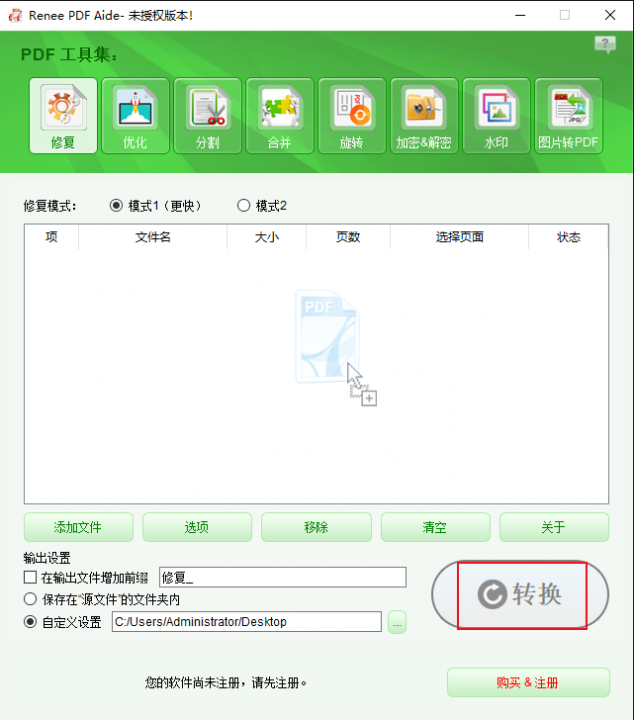





 粤公网安备 44070302000281号
粤公网安备 44070302000281号
